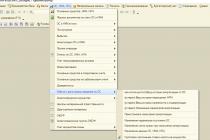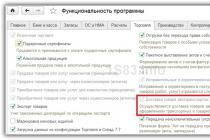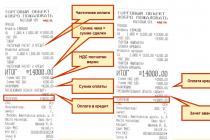Все компании, которые производят движение товарно-материальных ценностей транспортом, обязаны формировать товарно-транспортные (ТТН) или транспортные накладные (ТН). Это необходимо, чтобы осуществить учет движения ТМЦ. На их основании осуществляются списания и оприходования.
Рассмотрим где найти, как настроить и распечатать ТТН и ТН в 1С Бухгалтерия 8.3.
Предварительная настройка
При использовании релиза 1С:Бухгалтерия 3.0.42.33 или выше, произведите описанные ниже настройки.
В меню «Главное» выберите пункт «Функциональность».
В открывшейся форме перейдите на вкладку «Торговля» и проверьте, установлена ли «галочка» на пункте «Доставка товара автотранспортом». В противном случае — установите.

Печать накладной
Где находится ТТН в 1С 8.3? Печать транспортных и товарно-транспортных накладных производится из документа «Реализация (акты, накладные)». Он находится в разделе «Продажи».

В качестве примера выберем уже ранее созданный документ реализации из демо-базы с контрагентом «Этнопарк Перун». В самом низу формы документа перейдите по гиперссылке «Доставка».

В открывшемся окне необходимо указать данные о грузоотправителе, грузополучателе, автотранспорте, водителе, грузе и т. п. После заполнения всех данных нажмите на кнопку «ОК».

Теперь в документе реализации из меню «Печать» можно выписать товарно-транспортную и транспортную накладные.

Печатная форма ТТН в нашем случае будет выглядеть так, как показано на рисунке ниже.

Короткий видео урок по оформлению продажи и распечатке нужных документов в 1С Предприятие:
Программа «1С:Бухгалтерия 8» позволяет выполнять не только учетные операции, но и является средством формирования первичных документов. К таким документам относятся - акты выполненных работ, ТОРГ-12, счет-фактуры и многие другие. Функция 1С по печати документов в большинстве случаев устраивает пользователей, но бывают ситуации, когда типовой функционал «1С:Бухгалтерия 8» явно не покрывает все потребности компании. К таким особенностям относится печать товарно транспортной накладной .
Товарно транспортная накладная в 1с
Использование функции заполнения ТТН в "1С:Бухгалтерия 3.0" НЕ требует доработки стандартных конфигураций "1С:Бухгалтерия".
Функциональность заполнения товарно-транспортной накладной подключается в качестве внешних печатных форм и обработок. А это значит, что Ваши возможности по обновлению программных продуктов "1С:Бухгалтерия" НЕ будут затронуты и изменены .
В «1С:Бухгалтерия» в документе «Реализация товаров услуг» при выборе печатной формы «Товарно транспортная накладная (1-Т)» сразу открывается готовая заполненная «Типовая межотраслевая форма № 1-Т» печатная форма ттн, в которой заполнены почти все поля, кроме:
- Данные транспортного средства
- Данные водителя (ФИО, водительские права)
Кроме того, возможны сложные ситуации, когда грузоотправителем может быть не сама организация, которая выписывает документы. А возможно ситуация, когда плательщиком услуг по перевозке будет не та компания, которая получает груз.
В этом случае необходимо готовый печатный документ «1-Т» заполнять вручную как в MS Excel. Кроме того типичной является ситуация, когда в «1С:Бухгалтерия» потребуется вывести на печать какой-то документ из прошлого периода и посмотреть что же было указано в ТТН. Но ведь печатные данные не сохраняются в 1С. При всех этих условиях заполнение и печать транспортной накладной в 1С
Решение для 1С печать ТТН в «1С:Бухгалтерия 3.0»
Мы предлагаем Вам функцию печать ТТН (1-Т) , которая подключается к конфигурации «1С:Бухгалтерия 8» и позволяет не только печатать ТТН из документа «Реализация товаров услуг», но и предварительно указать необходимые параметры (автомобиль, водитель, паспортные данные водителя), а так же сохранить информацию в базу данных. Это позволит через любой период времени открыть документ и вывести на печать товарно-транспортную накладную так, как она была напечатана ранее.
И самое главное – не нужно вносить изменения в конфигурацию «1С:Бухгалтерия 3.0»
Как это работает
В программе «1С:Бухгалтерия 8» уже есть все необходимые данные для того, что бы указать их при формировании печатной формы ТТН
Сведения об автомобиле. В качестве информации о транспортном средстве мы используем справочник «Основные средства» программы «1С:Бухгалтерия 8» . К тому же вместе с основным средством в 1С можно указать и данные о регистрации транспортного средства с гос.номером.
Водитель транспортного средства. Для информации о водителях используем справочник «Физические лица». К тому же для физического лица можно указать информацию не только о паспортных данных физического лица, но и сведения о водительском удостоверении. Эту информацию мы и используем для печати ТТН в 1С:Бухгалтерия.
В следующих полях вы можете указать и поменять информацию:
- Контрагент. Плательщик транспортных услуг
- Грузополучатель
- Грузоотправитель
- Пункт погрузки
- Пункт разгрузки
При нажатии на кнопку «Печать» открывается заполненная печатная форма и в этот момент выполняется сохранение указанной информации в дополнительных параметрах документа «Реализация товаров услуг». В следующий раз при выборе печатной формы «ТТН» в форме заполнения будут подставлены ровно те значения, которые были заполнены.

Вы можете самостоятельно протестировать печать товарно-транспортной накладной в нашей демо базе.
Для этого Вам необходимо в браузере в адресной строке ввести путь http://217.173.74.78:8090/AccDemo и у Вас загрузится веб клиент "1С:Бухгалтерия 3.0". В списке пользователей выберите "Демо" и входите в базу.
Далее Вы заходите в раздел "Продажи"->"Реализация (акты, накладные)" , открываете любой документ "Реализация товаров услуг" и в меню "Печать" выбираете пункт "ТТН". Заполняете поля и выполняете печать ТТН
Если в демо базе Вам не хватает каких-либо данных для полноценного тестирования печати товарно-транспортной накладной, то Вы можете ввести любую необходимую информацию.
Сегодня мы рассмотрим один из самых актуальных вопросов для любого бухгалтера – как создать расходную накладную в 1С.
Расходная накладная в 1С создается несколькими простыми действиями. Для этого вам потребуется открыть главное меню и найти там раздел «продажа». В появившемся списке пунктов нажмите на пункт «реализация товаров и услуг». После нажатия перед пользователем откроется одноименный журнал.
Чтобы открыть журнал, есть и другой способ:
выбираете закладку «продажа» (находится на панели функций);
находите кнопку «реализация товаров и услуг» и нажимаете на нее.

В журнале «реализация товаров и услуг» содержатся практически все документы, относящиеся к продажам. Там вы легко выведете на печать такие документы, как:
расходная накладная 1С 8.2;
акт об оказании услуг;
товарно-транспортная накладная.

Чтобы создать новый документ, нужно в меню журнала найти кнопку «добавить» и нажать на нее. Есть альтернативный способ: зажмите клавишу «insert». В результате этих действий программа сама создаст вам новый документ, в котором некоторые значения уже будут заполнены по умолчанию.

Для начала укажите необходимый вид операции. В нашем примере это будет «продажа и комиссия».

Как только вы указали вид операции, можно переходить к заполнению остальных реквизитов. Расходная накладная Украина предполагает обязательные данные:
укажите контрагента (ему осуществляется отгрузка);
уведомите о договоре с покупателем (если таковой имеется);
укажите склад, откуда отгружается реализуемый товар.
Помните, указывать документы расчетов нужно только в том случае, если есть соответствующие опции в расчетах с контрагентами или же установлены специальные настройки в учетной политике предприятия.

Следующий шаг – заполнение таблицы, которая расположена в закладке «товары». Причем, заполнять ее нужно только в том случае, если вы реализуете продукцию. Для тех, кто оказывает услуги, есть специальная часть таблицы, которая находится на соответствующей закладке.
Когда вы добавили позиции продаваемых товаров или услуг, нужно указать реализуемое количество. После этого программа сама рассчитает все позиции в автоматическом режиме. Главное правильно заполнить необходимые реквизиты, тогда номенклатура 1С со справочниками о каждой категории товаров не будет содержать ошибок.

Не забывайте периодически прокручивать таблицу по горизонтали, чтобы не упустить незаполненные поля в документе. В противном случае расходная накладная 1С 8.2 будет создана с ошибками.

тара (если необходимо);
счета учета расходов (их нужно проверить и при необходимости откорректировать);
дополнительные реквизиты (сверить и заполнить).
Если вы откроете вкладку «дополнительно», то там нужно будет заполнить информацию о получателе груза, а также адрес, куда будет доставлен товар. Чтобы не оставлять пустой вкладку «печать», вы можете указать информацию относительно доверенности, а также заполнить профиль доверенного лица, которое будет получать груз.




После этого вам нужно тщательно проверить данные, которые вы вводили в шапке и в табличной части. Накладная в 1С должна содержать только правильные реквизиты. Когда вы убедитесь, что ошибок нет, нажимайте на кнопку «записать». В случае, если вы пока не собираетесь распечатывать созданный документ, то нажимать нужно на кнопку «ок». В этом случае все данные будут сохранены, а документ просто закроется, ровно до того момента, как вам нужно будет его распечатывать.

В нашем же примере мы будем распечатывать накладную, поэтому после нажатия на кнопку «записать», вам нужно будет подождать некоторое время (программа сохраняет данные в документе). После этого нажимайте на кнопку «расходная накладная», которая находится в нижнем меню.
Если же вам нужно распечатывать другие типы документов, то их предварительно необходимо выбирать в меню, которое отображается по кнопке «печать». Далее – формируется расходная накладная в печатной форме.

Результаты работы вы потом можете просмотреть и в журнале с расходными документами, и в верхнем меню непосредственного самого документа.

За самой востребованной доработкой для типовых универсальных конфигураций «1С» несколько лет назад пользователи обращались со следующей формулировкой: «Заполнение и печать товарно-транспортной накладной по типовой межотраслевой форме №1-Т». Зачастую приходилось добавлять этот функционал в «1С:УПП» и «1С:Бухгалтерия». С появлением новых редакций типовых конфигураций актуальность этой доработки «сошла на нет», потому что функционал «товарная накладная в 1С» теперь встроен в систему и доступен всем пользователям без дополнительных манипуляций.
Но поскольку запрос о том, как сделать товарно транспортную накладную в 1С, популярен и сегодня, мы приведем пошаговую инструкцию по ее изготовлению.
Чаще всего функционал, являющийся отраслевым или специализированным, становится доступен после включения дополнительных настроек или параметров. Транспортная накладная в 1С не является исключением, поскольку связана с торговой функциональностью системы, но далеко не каждому предприятию может потребоваться такая возможность. Таким образом, чтобы заполнить ТТН в 1С, необходимо включить опцию «Доставка автотранспортом». Эта опция доступна через меню раздела – Главное, подраздел – Настройки, пункт – Функциональность:

В открывшемся окне настроек находим закладку «Функциональность» и устанавливаем необходимую опцию «Доставка автотранспортом»:

Теперь в программе можно распечатать товарную накладную.
Как и все печатные формы, ТТН в 1С доступна из первичных электронных документов, регистрирующих хозяйственные операции. Товарная накладная в 1С формируется из документов реализации, доступ к которым возможен через интерфейс «Продажи»:

Для того чтобы напечатать товарную накладную, обязательно сначала заполнить ТТН в 1С. Все необходимые для печатной формы реквизиты не хранятся в системе. Их регистрируют непосредственно в первичном документе реализации. Для этого используется гиперссылка «Доставка», которая доступна в каждом документе реализации:


Система позволяет выбрать в качестве грузополучателя, грузоотправителя или перевозчика контрагентов, а также партнеров, которые непосредственно не участвуют в сделке купли-продажи, а связаны только с транспортировкой товаров. Для того чтобы выписка накладных в 1С была полной, предусмотрена опция «Перевозка автотранспортом». Ее установка даст возможность заполнить марку и регистрационный номер автомобиля, ФИО и номер удостоверения водителя, а также краткое наименование груза.
Вот так может выглядеть карточка доставки:

Остается буквально один шаг, чтобы напечатать накладную в 1С. В электронном документе реализации для этого предусмотрена кнопка «Печать». Электронные документы в 1С могут иметь несколько видов печатных форм, поэтому в предложенном списке находим нужную нам товарно-транспортную накладную.

В результате мы имеем ТТН в 1С и можем напечатать товарную накладную.

Обратим внимание, что транспортный раздел в накладной заполнен в соответствии с требованиями к типовой межотраслевой форме № 1-Т.
Здравствуйте дорогие читатели.
Тема пойдет о Расходной Накладной в 1С ее доработке и создания внешней печатной формы.
В 1С Управление Торговлей и Бухгалтерия Предприятия Расходная Накладная отражает операции продажи товара и содержит информацию о товаре.
В документе «Реализация товаров и услуг» можно увидеть, как выглядит расходная накладная в 1С.
Под Расходной Накладной в 1С – обычно и подразумевают документ Реализация товаров и услуг.
Отличий между УТ и БП практически нет, смотрите на скриншоте.
Расходная Накладная в 1С БП
Расходная Накладная в 1С УТ 10.3
Но типовые печатные формы не всегда удовлетворяют требованиям фирмы. Я часто дорабатывал печатные формы расходных накладных и требования были совершенно разные: надо вывести колонку объема и веса, добавить адрес доставки, разбивать товар по складам, а кто-то дублирует расходную накладную одно приложение у экспедитора другое у клиента.
О том, что лучше печатные формы не дорабатывать, а создавать новые в виде внешних печатных форм, говориться .
Вчера камне обратились, с заказом создать внешнюю печатную форму расходной накладной для УТ 10.3 с выводом веса товара и некоторыми отличиями от типовой Так ее хотел видеть заказчик